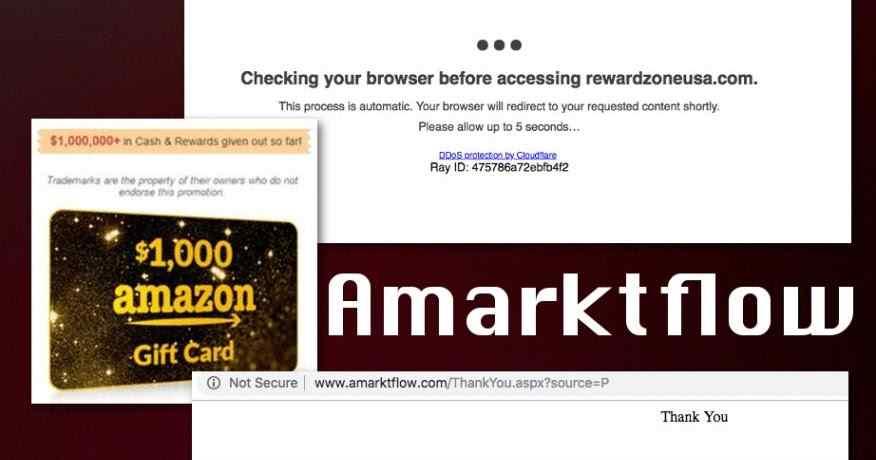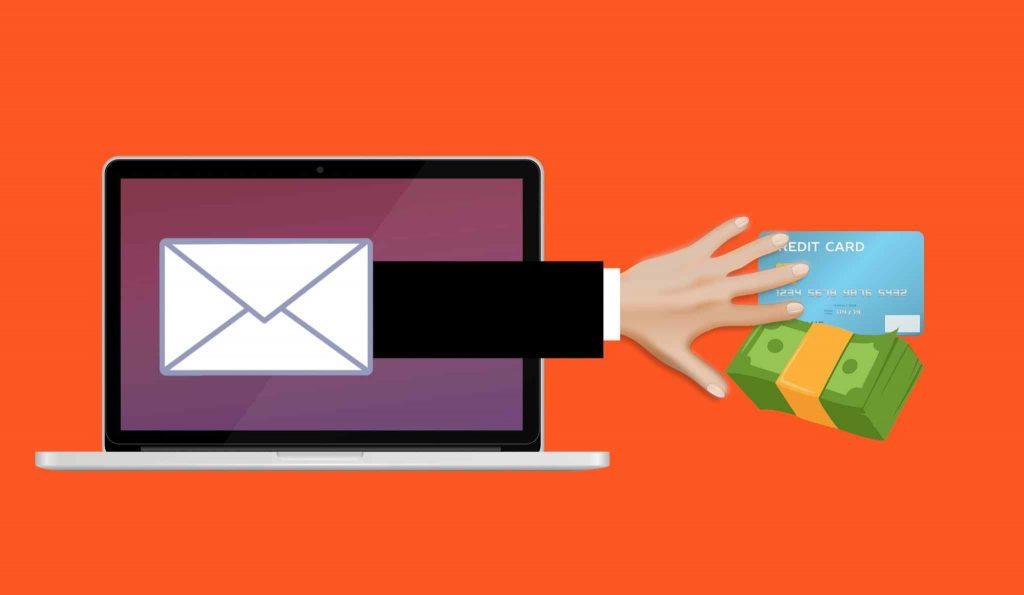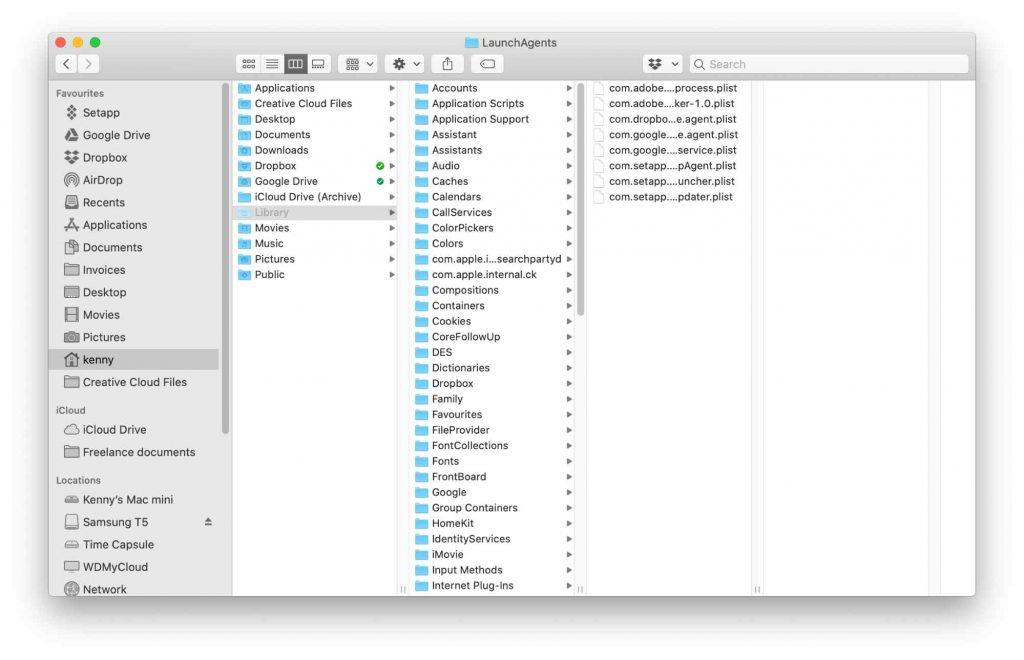Az internet böngészése közben gyakran találkozhatott bosszantó felugró ablakokkal és hirdetésekkel? A kiberbűnözők minden órával új módszereket találnak arra, hogy behatoljanak digitális életébe, mivel pontosan tudják, hogyan célozzák meg sebezhetőségeinket.
Ebben a bejegyzésben egy részletes útmutatót ismertetünk arról, hogyan távolítsuk el az amarktflow vírust a macOS-ről, hogy ez a csúnya reklámprogram ne törje el digitális adatait.
Lássunk neki.
Tartalomjegyzék
Olvassa el még: Hogyan lehet eltávolítani az Y2mate vírust és hirdetéseket (Víruseltávolítási útmutató)
Mi az Amarktflow?
Az Amarktflow egy tipikus típusú reklámprogram, amely átirányítja Önt egy másik weboldalra. A weboldal, amelyre Ön át van irányítva, megpróbálja felkelteni a felhasználók figyelmét, és olyan figyelmeztetéseket jelenít meg, mint „Izgalmas árat nyert, kattintson ide az igényléshez” vagy bármilyen más hamis átverési üzenetet, hogy elcsábítsa. Az Amarktflow adware bárhol elérheti, Windowson, macOS-en, sőt akár okostelefonján vagy táblagépén is.
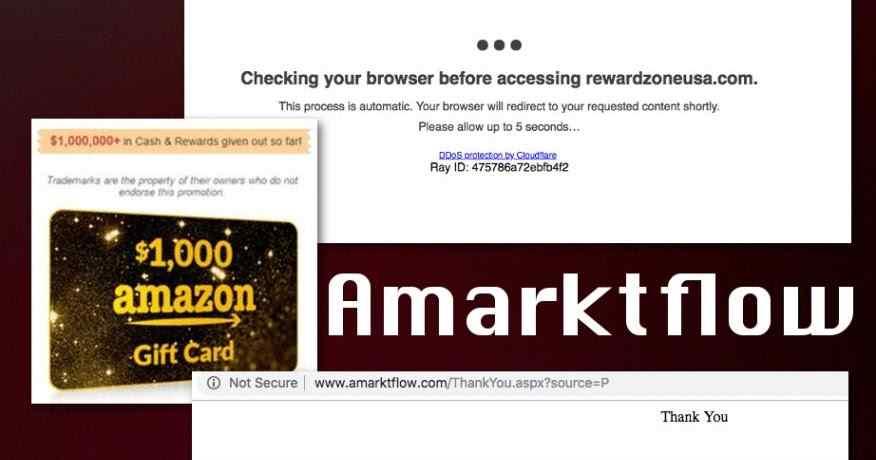
A kép forrása: Cyber Bunkers
Ha a készüléked megfertőződött az amarktflow vírussal, a webböngésződ automatikusan átirányít egy másik oldalra, amely pénznyereményt, felmérésben vagy versenyben való részvételt ígér. Vigyázat, ez az egész egy átverés!
Tehát, mielőtt áldozatul esne ennek a csúnya adware-nek, ismerjük meg, hogyan sikerül az amarktflow adware-nek landolnia a Mac számítógépen.
Olvassa el még: A Soap2Day vírus eltávolítása (Víruseltávolítási útmutató)
Hogyan lép be az Amarktflow Advert a Mac számítógépére?
Nos, több esetben előfordulhat, hogy a Mac-ed csapdába kerülhet az Amarktflow vírussal. Lehetséges, ha felkeresett egy rosszindulatú webhelyet, és harmadik féltől származó szoftvert töltött le nem megbízható forrásból. Ezenkívül ritka esetekben az amarktflow adware csomagban is érkezhet a szoftvercsomag egy legitim részéhez.
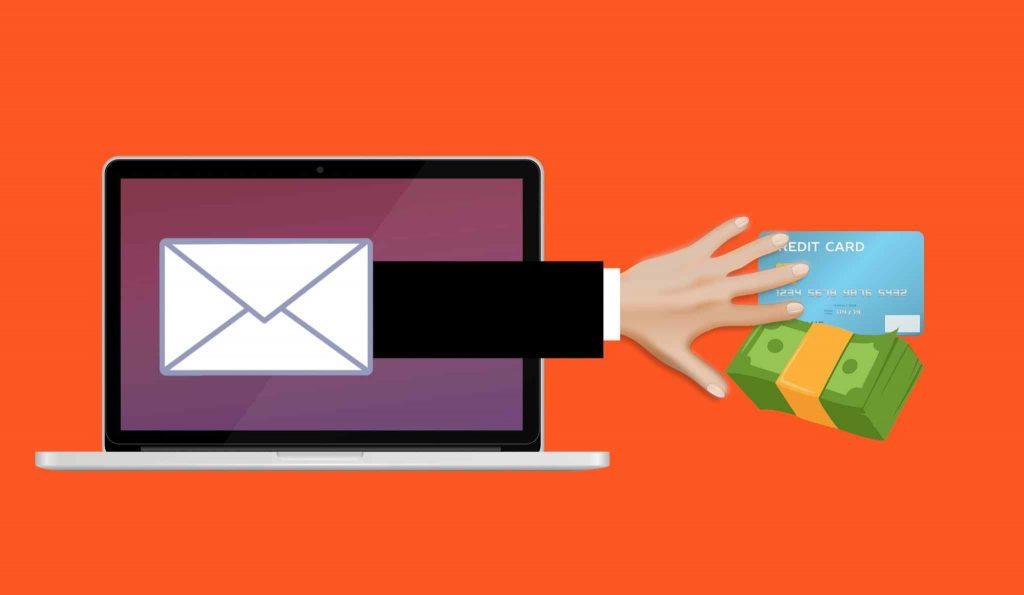
Ha a Mac számítógépét megfertőzte az amarktflow vírus, íme néhány módszer az amarktflow adware eltávolítására az eszközről.
Olvassa el még: A Yahoo Search Redirect Virus eltávolítása (Windows és Mac)
Hogyan lehet eltávolítani az Amarktflow vírust a macOS-ről?
Kétféleképpen lehet megbirkózni az Amarktflow vírussal. Először is használhat egy rosszindulatú programeltávolító eszközt a reklámprogramok eltávolítására , másodszor pedig néhány gyors módosítást eszközölhet eszköze beállításain.
#1 Harmadik féltől származó tisztítóeszközzel
A Cleanup My System az egyablakos megoldás, amellyel megtisztíthatja, optimalizálhatja és biztonságossá teheti Mac-jét, mindössze néhány kattintással. Ez a remek eszköz nem csak hibamentesen tartja Mac-jét, hanem javítja általános teljesítményét is, mivel megszabadul a gyorsítótár-fájloktól, a kéretlen adatoktól, a nem kívánt indítóprogramoktól, a felhasználói naplófájloktól és sok mástól. Ezenkívül biztonságban tartja online tevékenységeit a cookie-k és a böngészési előzmények törlésével a Safari, a Google Chrome és a Firefox böngészőben.
Töltse le és telepítse eszközére a Cleanup My System segédprogramot.

Indítsa el az eszközt Mac számítógépén, és futtasson egy vizsgálatot a Smart Cleanup modul alatt.

Az Amarktflow vírus az Ön tudta nélkül rejtve maradhat az eszköz mappájában. A Cleanup My System alapos vizsgálatot futtathat az eszközön, és törölheti a nem kívánt, elavult elemeket, amelyek akadályozhatják a Mac teljesítményét és zavartalan működését.
#2 Távolítsa el az Amarktflow-t a Mac Finder segítségével
Egy másik hatékony módszer az Amarktflow vírus eltávolítására a Mac rendszerről, ha gyorsan módosítja az eszköz beállításait. Ehhez kövesse az alábbi gyors lépéseket:
Nyissa meg a Mac Finder> Go lehetőséget. Másolja ki és illessze be a következőket a keresőmezőbe:
~/Library/LaunchAgents
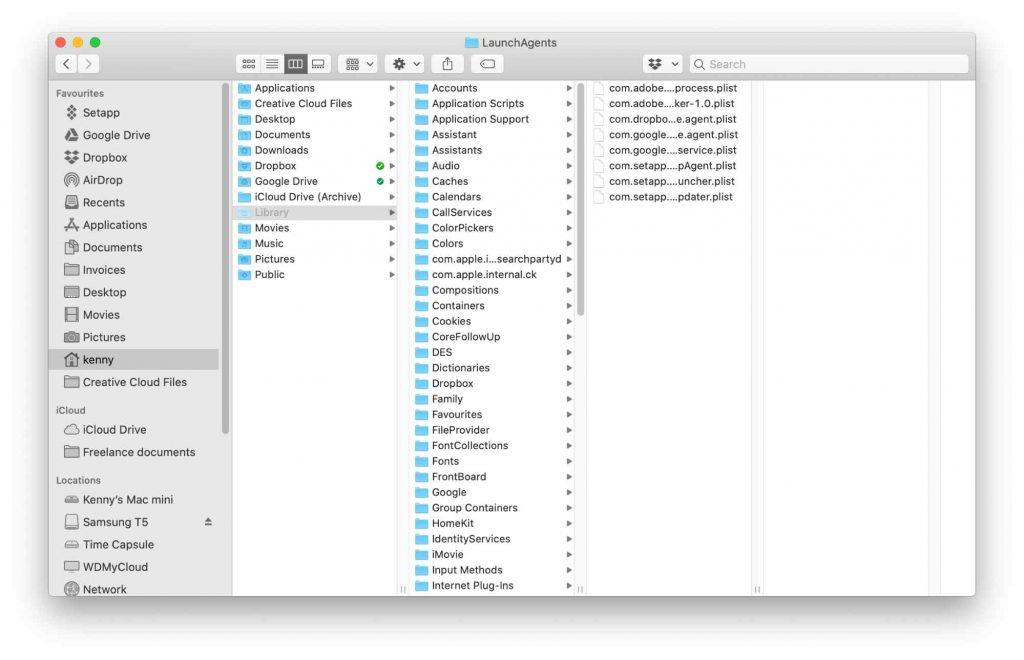
A Launch Agents mappában keressen alaposan egy „Amarktflow” nevű fájlt. Ha megtalálja, azonnal vigye a szemetesbe.
Annak érdekében, hogy megbizonyosodjon arról, hogy az Amarktflow vírus nem része a macOS-nek, keressen gyorsan ebben a fájlban a következő mappákban is:
/Library/LaunchDaemons
/Library/Application Support
Amint megtalálja az Amarktflow fájlt ezekben a mappákban, helyezze át a kukába.
Olvassa el még: Hogyan lehet törölni a TapuFind vírust a Mac rendszerből és a telepített böngészőkből
Következtetés
Íme a két leghatékonyabb módszer az Amarktflow vírus eltávolítására a Mac rendszerről. Használhatja a CleanupMySystem univerzális segédprogramot a reklámprogramok kezelésére, vagy manuálisan is megkeresheti a fájlt a Mac Finder segítségével.
Ezenkívül annak biztosítása érdekében, hogy az Amarktflow adware ne fertőzze meg újra az eszközt, legyen éber, és ne kattintson a webböngészés közben megjelenő felugró ablakokra. A legfontosabb, hogy ha átirányították Önt bármely más weboldalra, amely a hitelesítési adatainak megadását kéri, ne ossza meg bizalmas információkat, hacsak nem biztos benne, és zárja be az ablakot.
Hasznos volt ez a bejegyzés? Kérjük, ossza meg visszajelzését a megjegyzés rovatban!